스팸 문자에 대한 경각심을 가져야할 뿐만 아니라 사전 방지가 중요한 까닭이다. 이들 메시지를 구별하는 보안 웹사이트와 앱이 출시되고 있는 가운데, 스마트폰 기기 자체에서도 악성 문자를 방지하기 위한 몇 가지 간단한 설정을 할 수 있다. 애플 아이폰(iOS 17.6.1 버전)에서 스팸 메시지를 구분하고, 차단하는 방법을 소개한다.
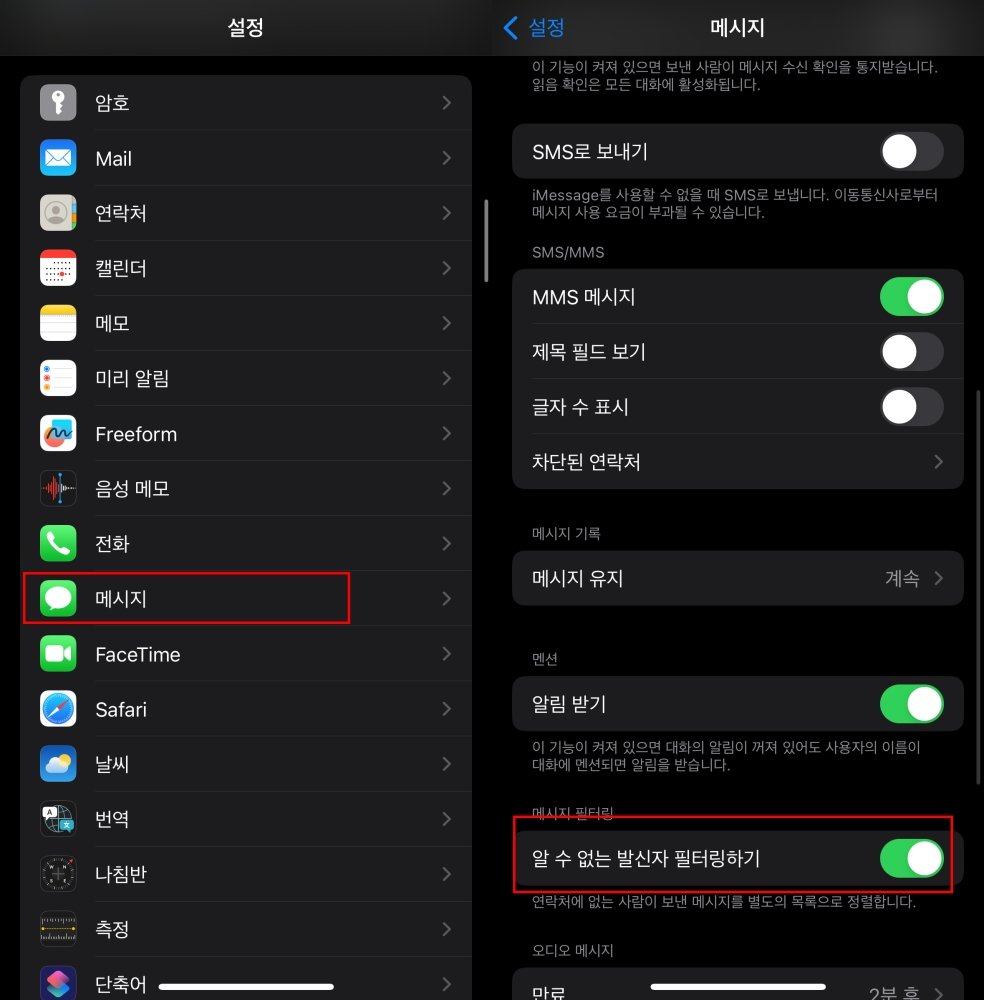
날로 교묘해지는 스팸 및 스미싱 메시지를 방지하기 위해서는 ‘알 수 없는 발신자’를 경계하는 것이 우선이다. 아이폰 메시지 앱에는 알 수 없는 발신자를 필터링하는 기능이 있다. 아이폰 전체설정에서 메시지 설정에 들어가 아래로 스크롤하면, ‘알 수 없는 발신자 필터링하기’가 보인다.
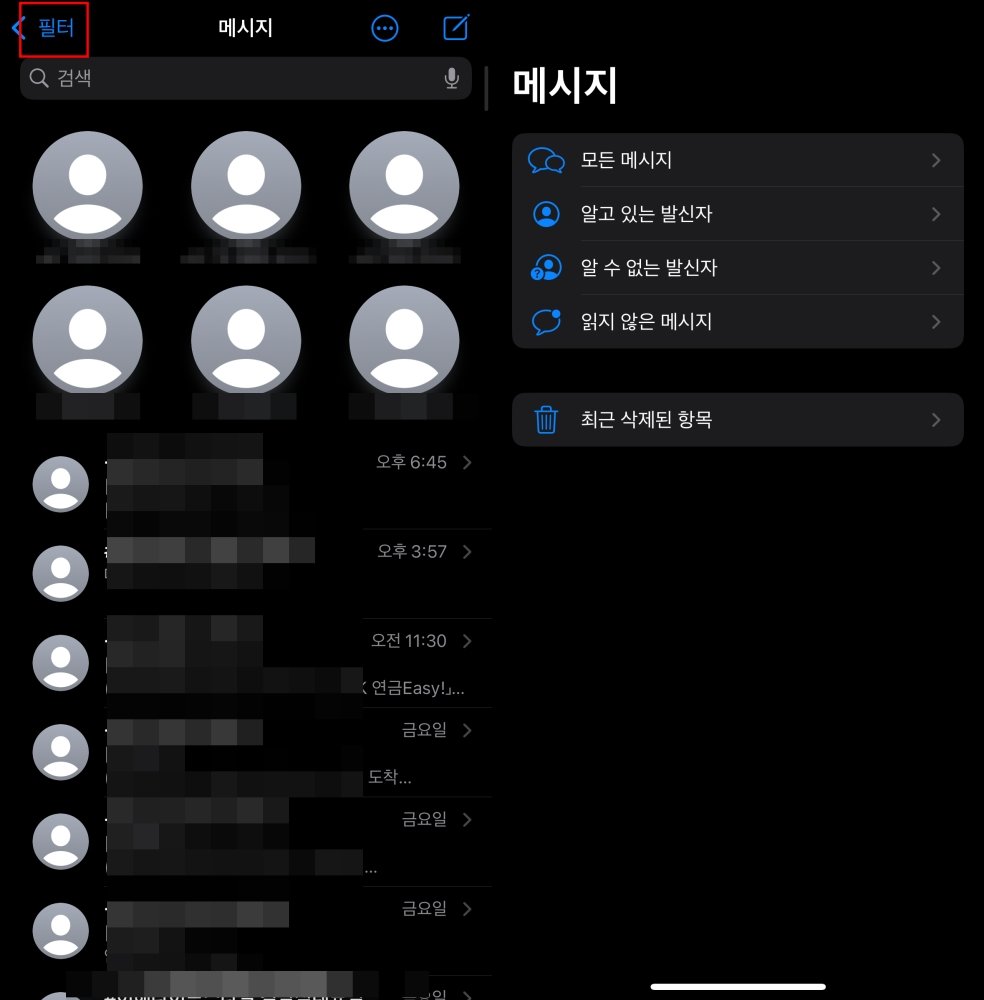
해당 기능을 활성화하고, 메시지 앱에 들어가면 상단 왼쪽에 ‘필터’가 생긴다. 필터를 누르면 모든 메시지, 알고 있는 발신자, 알 수 없는 발신자, 읽지 않은 메시지로 구분된 항목이 나온다. 내가 연락처를 저장한 발신자, 또는 연락처를 저장하지 않았더라도 내가 답장을 한 발신자는 모두 ‘알고 있는 발신자’ 폴더로 구분된다. 이외에는 ‘알 수 없는 발신자’로 분류된다.
그러나 어떤 경우는 필터링 기능이 오히려 불편할 수도 있다. 택배 알림, 행사 안내 등의 메시지도 이전에 저장하거나 답장했던 기록이 없으면 알 수 없는 발신자로 분류돼 중요한 내용을 놓칠 수도 있기 때문이다. 이럴 때는 스팸 또는 스미싱으로 의심되는 메시지를 받았을 경우, 특정 연락처를 차단하는 방법을 추천한다.
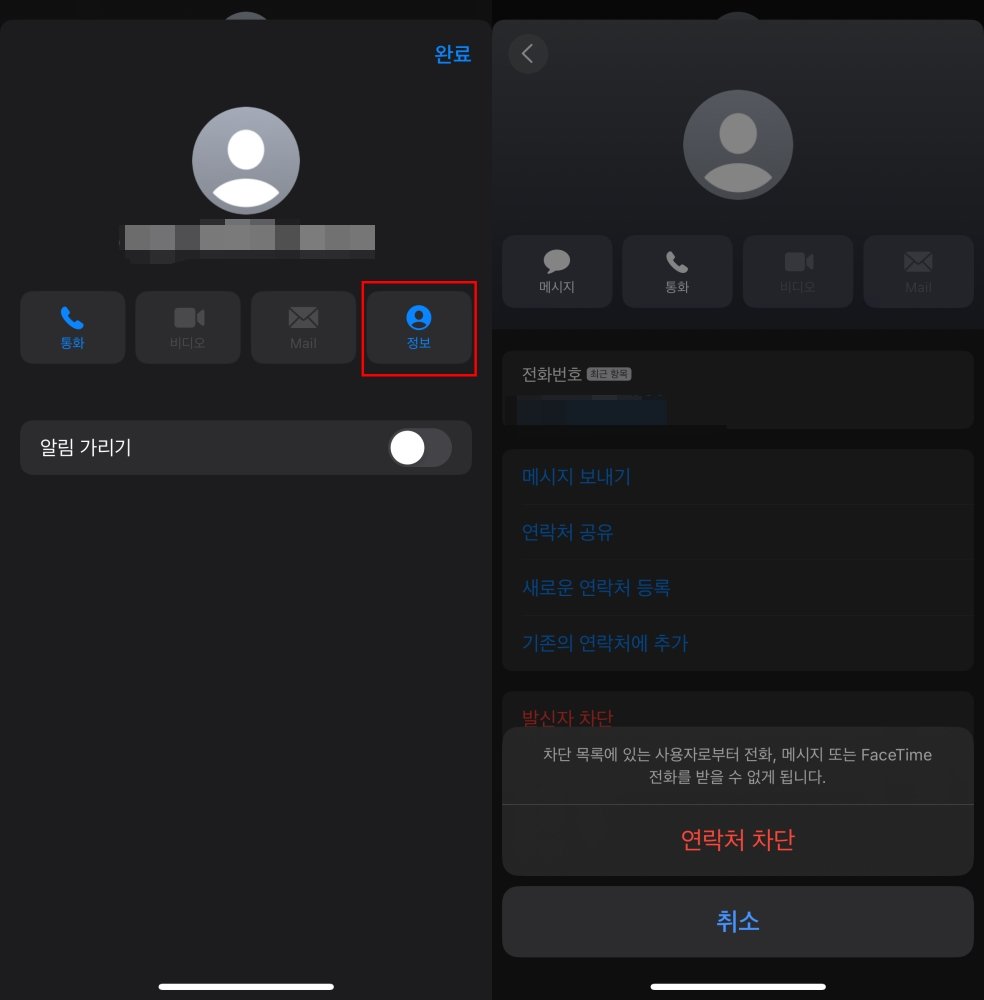
연락처 차단을 하려면 메시지 앱에서 의심되는 메시지를 누르거나, 이름 또는 전화번호, 메시지 내용을 검색해 찾는다. 가운데 상단에 뜨는 연락처를 클릭한 후, ‘정보’에서 가장 하단의 ‘발신자 차단’을 누른다. 차단을 하면 해당 발신자로부터 전화, 메시지, 페이스 타임(FaceTime) 전화를 받을 수 없게 된다.
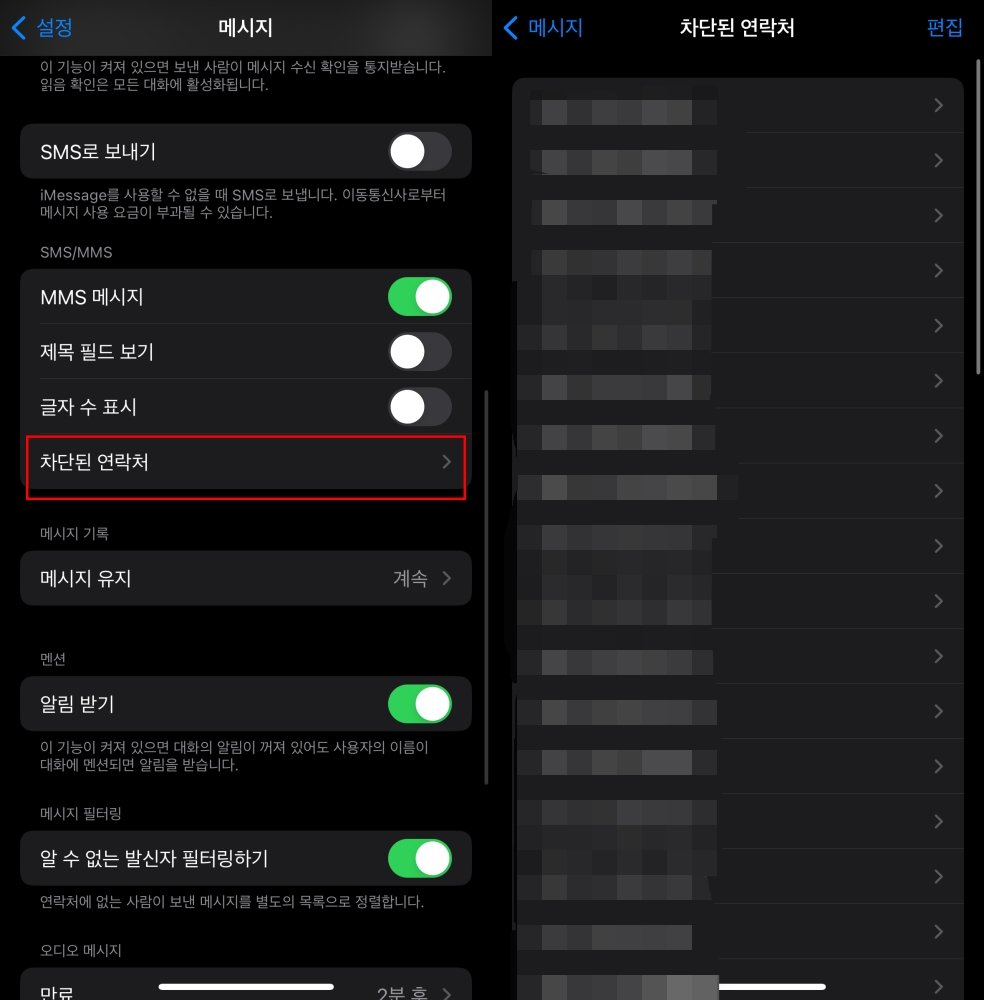
차단을 한 발신자 목록은 아이폰 전체설정의 메시지 설정에서 ‘차단된 연락처’로 모아볼 수 있다. 가장 하단의 ‘신규 추가’를 눌러 차단하고 싶은 연락처를 직접 추가할 수도 있다.
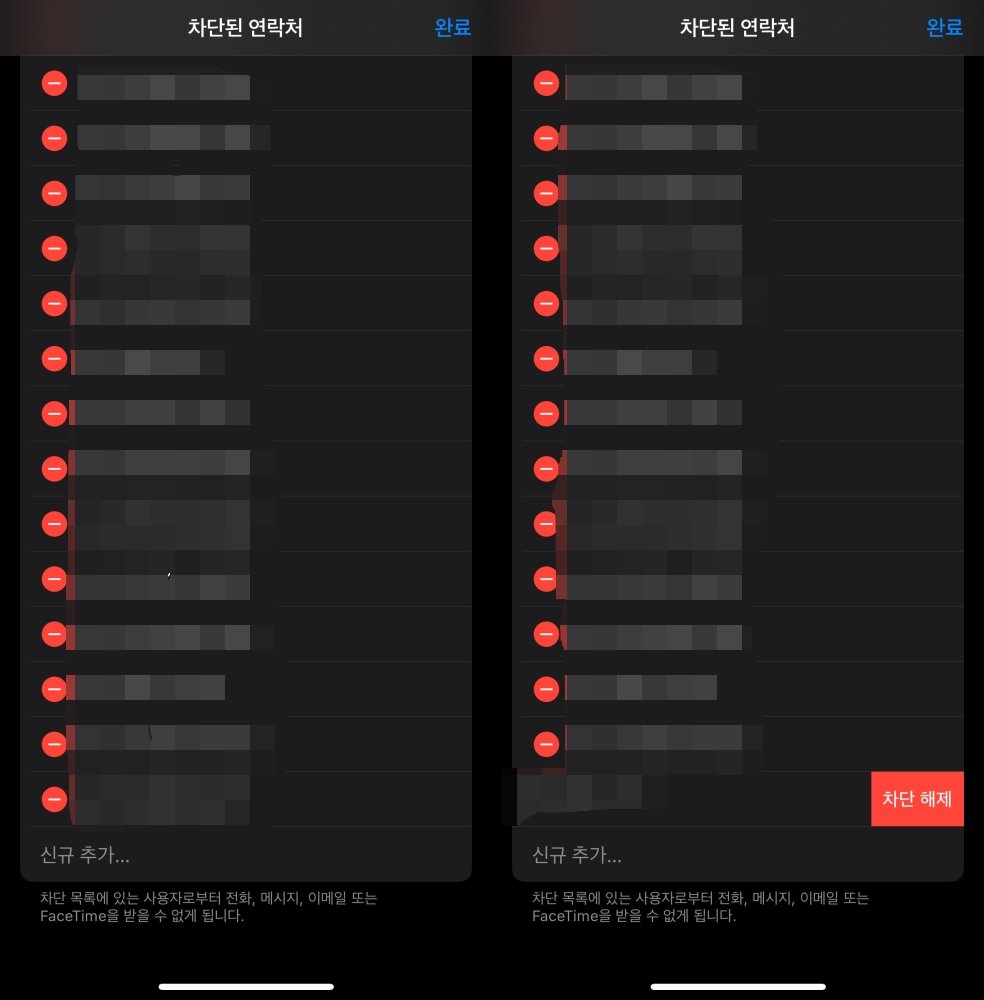
만약 연락처 차단을 해제하고 싶다면, 목록의 오른쪽에서 왼쪽으로 스와이프하면 뜨는 ‘차단 해제’를 누른다. 또는 상단 오른쪽 ‘편집’을 눌렀을 때 뜨는 ‘-’ 아이콘을 누르고 차단 해제를 클릭한다. 메시지 앱에서 연락처별로 들어가 ‘발신자 차단 해제’를 직접 누를 수도 있다.
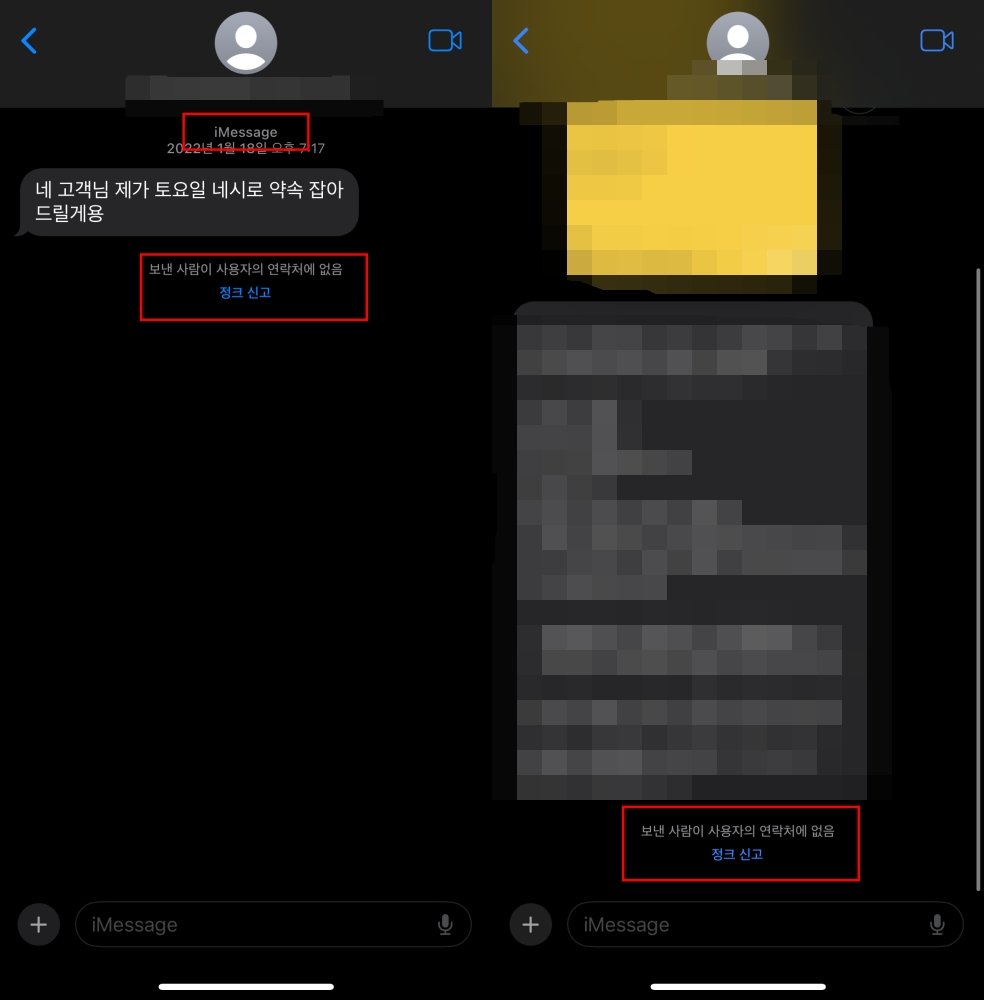
일반 문자 메시지가 아닌, 아이폰 메시지 앱 iMessage로 주고 받은 메시지에는 스팸 또는 정크 메시지를 신고하는 기능이 있다. 알 수 없는 발신자가 iMessage로 보낸 메시지의 하단에 ‘정크 신고’라는 문구를 볼 수 있다. 해당 문구를 누르면 ‘삭제 및 정크 신고’가 뜬다. 신고를 하면 해당 발신자의 정보 및 메시지는 애플로 보내지고, 내 기기에서 삭제된다. 다만, 실수로 메시지를 신고 및 삭제한 경우, ‘최근 삭제된 항목’에서 복구할 수 있다.
한편, 앞선 두 가지 설정과 달리 스미싱 피해를 입은 경우 고려할만한 기능도 있다. 애플이 제공하는 강력한 보안 기능인 ‘안전 점검’과 ‘차단 모드’다. 특히 차단 모드는 강력한 사이버 공격의 대상이 되었다고 판단되는 경우를 위한 극단적 방침이다. 애플에 따르면 대부분의 일반 사용자는 차단 모드를 사용할 필요가 없다. 따라서 해당 기능이 있다는 정도만 알고 있어도 충분하다.
IT동아 김예지 기자 (yj@itdonga.com)
-
- 좋아요
- 0개
-
- 슬퍼요
- 0개
-
- 화나요
- 0개
![[광화문에서/강유현]주택 공급 절벽 오는데… 동력 잃은 부동산 정책](https://dimg.donga.com/a/464/260/95/1/wps/NEWS/FEED/Donga_Home_News/130702061.1.thumb.jpg)


댓글 0